यदि आप पासवर्ड भूल गए हैं तो कंप्यूटर पर पासवर्ड कैसे बदलें। यदि आप कंप्यूटर से पासवर्ड भूल गए हैं तो क्या करें? विभिन्न ऑपरेटिंग सिस्टम के लिए सबसे अच्छा समाधान।
आज, प्रिय पाठकों, हम आपके साथ बात करेंगे कि कैसे ठीक किया जाए विंडोज़ पासवर्ड 7. किसी पासवर्ड को खोना या भूलना बेशक एक अप्रिय स्थिति है, लेकिन इससे निपटा जा सकता है। कई आम उपयोगकर्ता ऐसा सोचते हैं कठिन पासवर्ड वे कहते हैं, बेहतर उनके कंप्यूटर की रक्षा की जाएगी। सिद्धांत रूप में, यह मामला है, लेकिन, एक नियम के रूप में, यह बहुत जल्दी भूल जाता है। और फिर सवाल हैं: "क्या करना है?", "पासवर्ड रीसेट कैसे करें?" और पसंद है। अज्ञानता के कारण, कई विंडोज को पुनर्स्थापित करते हैं, लेकिन यह करने योग्य नहीं है, क्योंकि आप मूल्यवान फाइलें खो सकते हैं जो ड्राइव सी पर स्थित हैं।
और इसलिए, मैं आपको लंबे समय तक पीड़ा नहीं दूंगा, बल्कि तुरंत व्यापार के लिए नीचे उतरूंगा। विंडोज 7 के पासवर्ड को पुनर्प्राप्त करने के लिए, हमें चाहिए:
- विंडोज 7 फ्लैश ड्राइव पर इंस्टॉलेशन डिस्क या छवि। यदि आप अभी भी बूट करने योग्य विंडोज 7 फ्लैश ड्राइव बनाने का तरीका नहीं जानते हैं, तो अपने लेख पढ़ें और।
- अपने समय के पांच मिनट।
- चेतावनी।
पासवर्ड पुनर्प्राप्त करने के लिए, हम किसी भी ऑपरेटिंग सिस्टम का उपयोग कर सकते हैं। विंडोज़ प्रणाली 7: आपके द्वारा पहले लगाए गए ओएस का उपयोग करें - बिल्कुल आवश्यक नहीं है। इसके बाद, देखभाल चालू करें और जैसा कि हम बताते हैं, वैसे ही सब कुछ करें। अन्यथा आप डेटा खो देते हैं।
सबसे पहले, हमें बायोस में यूएसबी फ्लैश ड्राइव या डिस्क से एक बूट सेट करने की आवश्यकता है (आप जो पुनर्स्थापित करने के लिए उपयोग करते हैं उसके आधार पर)। हमारे मामले में, पासवर्ड रिकवरी, या इसके रीसेट, इंस्टॉलेशन डिस्क के माध्यम से किया जाएगा। ऐसा करने के लिए, कंप्यूटर को पुनरारंभ करने की प्रक्रिया में F10 या F12 बटन दबाकर बायोस पर जाएं। BIOS में, "बूट डिवाइस" अनुभाग में, "पहले बूट डिवाइस" के बगल में, हमारी डिस्क ड्राइव या यूएसबी फ्लैश ड्राइव (क्रमशः सीडी-रोम या यूएसबी) का चयन करें।

इसके बाद, हम डिस्क से कंप्यूटर और बूट (हमारे मामले में) को रिबूट करते हैं। यदि आपने सब कुछ सही ढंग से किया है, तो आपके सामने एक विंडो दिखाई देगी।
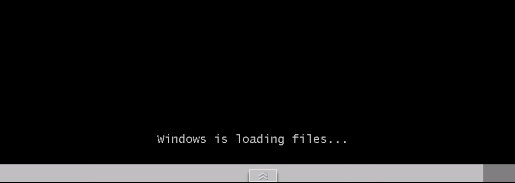
लोड करने के बाद, आपको प्रारंभिक मापदंडों का चयन करने के लिए एक विंडो दिखाई देगी। यहां, बस "अगला" बटन पर क्लिक करें।
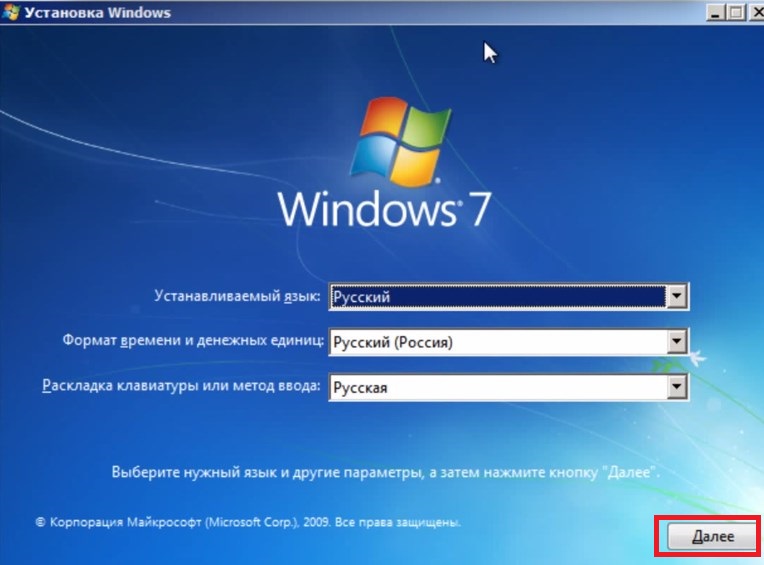
पासवर्ड को पुनर्स्थापित करने या रीसेट करने के लिए (जैसा आपको पसंद है), हमें कुछ रजिस्ट्री फ़ाइल को संपादित करने की आवश्यकता है जो कि एक्सेस के लिए जिम्मेदार है खाता। हम उस पासवर्ड को बायपास करेंगे जो एक्सेस अधिकारों के साथ एक नया खाता बनाकर भूल गया था। "व्यवस्थापक"। यह हमें, सबसे पहले, लॉग इन करने के लिए, और दूसरी बात, पुराने पासवर्ड को नए सिरे से रीसेट करने और बदलने की अनुमति देगा। इससे पहले कि हम अगली विंडो खोलें, जिसमें हम चुनें।
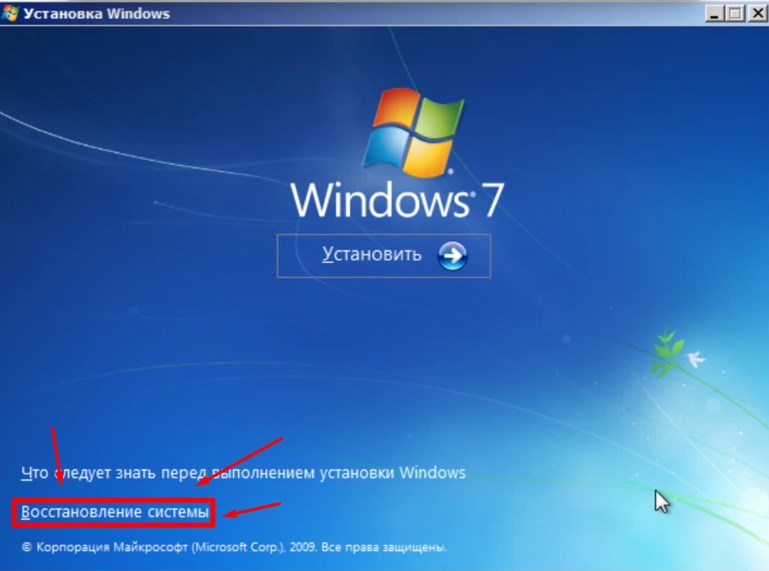
फिर ऑपरेटिंग सिस्टम की उपलब्ध सूची से, वह चुनें, जिस पर आप पासवर्ड पुनर्प्राप्त करना चाहते हैं। यदि आपके पास कई ऑपरेटिंग सिस्टम हैं, तो वे सभी नीचे सूचीबद्ध होंगे। वह स्थान चुनें जहां हम पासवर्ड रीसेट करते हैं। मेरे मामले में, केवल एक ओएस। "अगला" पर क्लिक करें।
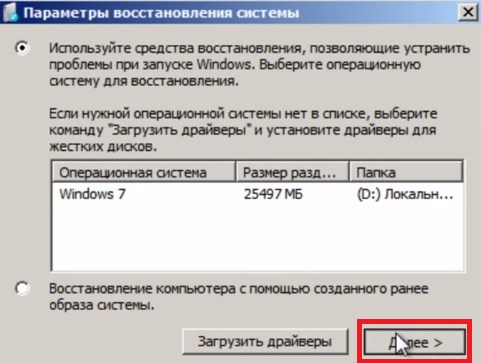
फिर चुनें।
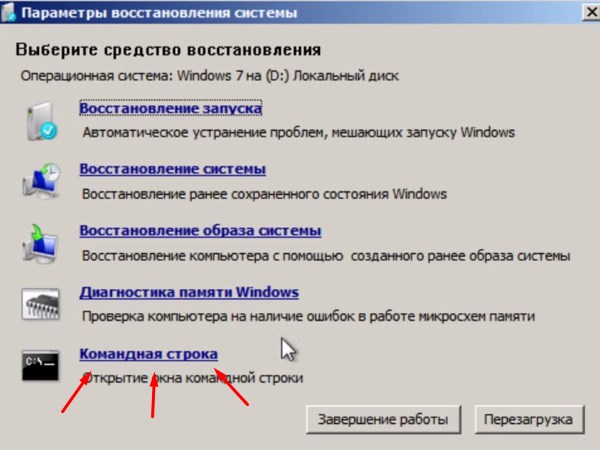
फिर कमांड "regedit" दर्ज करें।
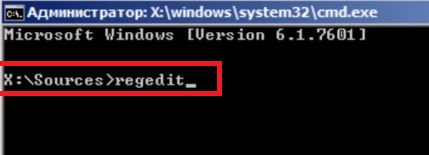
कमांड दर्ज करने के बाद, एक रजिस्ट्री संपादक विंडो हमारे सामने आती है। इस चरण से शुरू सावधान रहो। फिर जैसा हम बताते हैं वैसा ही सब कुछ करते हैं। शुरू करने के लिए, "HKEY_LOCAL_MACHINE" अनुभाग चुनें।
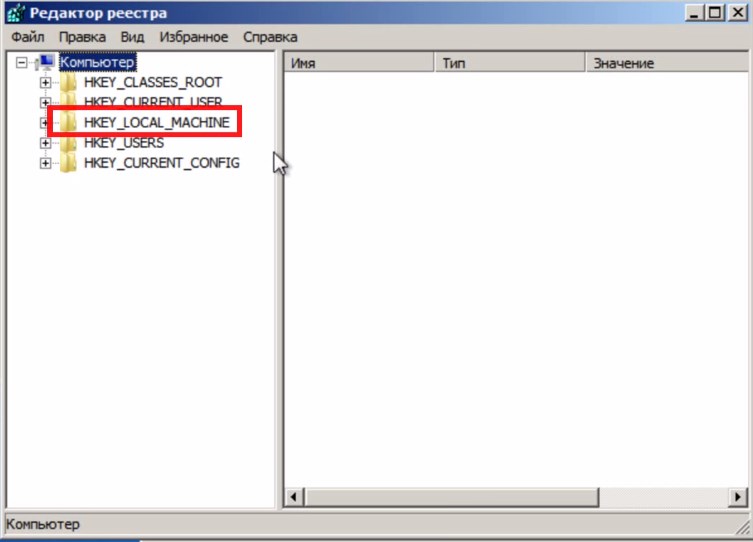
फिर "फ़ाइल" मेनू पर जाएं और चुनें "बुश डाउनलोड करें".

सिस्टम के तहत एक व्यवस्थापक खाता बनाने के लिए, हमें एसएएम फ़ाइल को संपादित करना होगा, जो निम्न पथ में स्थित है। हाइव खोलने के बाद, उस ड्राइव को खोलें जिस पर हमारा विंडोज 7 स्थापित है (जैसा कि आमतौर पर सी ड्राइव है), और फिर इस पथ का अनुसरण करें "С-\u003e विंडोज-\u003e System32-\u003e विन्यास"। यह इस फ़ोल्डर में है कि हमें जिस एसएएम फ़ाइल की आवश्यकता है वह स्थित है।
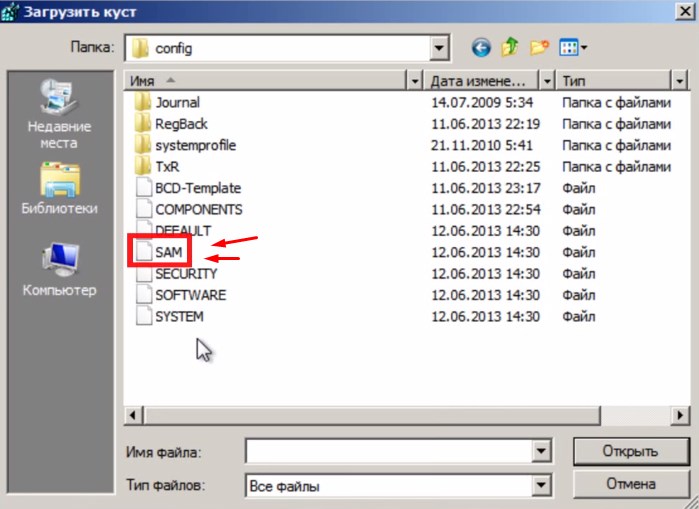
इस फाइल पर दो बार क्लिक करें। उसके बाद, हमें "अनुभाग नाम" फ़ील्ड में एक नाम दर्ज करने के लिए कहा जाएगा। आप पूरी तरह से मनमानी कर सकते हैं। हम, उदाहरण के लिए, PASS नाम दर्ज करते हैं
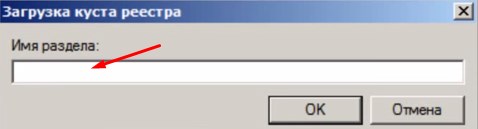
महत्वपूर्ण
निम्नलिखित पथ (और केवल) का पालन करें: "HKEY_LOCAL_MACHINE -\u003e पास -\u003e SAM -\u003e डोमेन -\u003e खाता -\u003e उपयोगकर्ता -\u003e 00000194" और फ़ाइल "F" चुनें। इसे खोलें।

खुलने वाली फ़ाइल में, हम स्ट्रिंग "0038" पाते हैं और पहले कॉलम में 11 से 10 की संख्या बदलते हैं। देखिए कन्फ्यूज मत होइए यदि सब कुछ अलग तरीके से किया जाता है, जैसा कि हम बताते हैं, तो आप डेटा खो सकते हैं। सबसे खराब स्थिति में, सिस्टम बिल्कुल भी चलना बंद कर सकता है।

बस के मामले में मैं संपादित फ़ाइल (जो आपको मिलना चाहिए) को फेंक देगा। उसके बाद, "ओके" बटन दबाकर फ़ाइल को सहेजें।
कभी-कभी ऐसा होता है कि हम उन पासवर्डों को भूल जाते हैं जिन्हें हम सेट करते हैं, और हमें बस बहुत जरूरी है पासवर्ड को बायपास कैसे करें?
अनुदेश
कठिनाई की डिग्री: आसान
चरण 1
1 विकल्प:
कंप्यूटर चालू करें, और जब सिस्टम पासवर्ड मांगता है, तो क्लिक करें ctrl संयोजन + alt + 2 बार हटाएं। हम देखते हैं कि एक और विंडो दिखाई दी है जिसमें हम उपयोगकर्ता के क्षेत्र में व्यवस्थापक को दर्ज करते हैं, और पासवर्ड फ़ील्ड को स्वयं खाली छोड़ देते हैं। एंटर दबाएं, विंडोज पर जाएं। अगला, नियंत्रण कक्ष दर्ज करें, फिर उपयोगकर्ता खातों का चयन करें। यहां आपको एक मौजूदा उपयोगकर्ता का चयन करना होगा और पासवर्ड निकालना होगा (अच्छी तरह से, या एक नया डाल दिया जाए)। सिस्टम को रिबूट करें। हो गया!
चरण 2
विकल्प 2:
यदि पहला विकल्प "लुढ़का नहीं" है, तो बूट करने के लिए F 8 दबाएं सुरक्षित मोड। हम उपयोगकर्ताओं के बीच व्यवस्थापक का चयन करते हैं, उस पर क्लिक करें और फिर पहले संस्करण के अनुसार सब कुछ करें।
चरण 3
3 विकल्प:
सिस्टम यूनिट के साइड कवर को हटा दें, मदरबोर्ड से बैटरी को कई मिनट के लिए बाहर निकालें। बैटरी BIOS के पास स्थित है। उसके बाद, हम सब कुछ जगह में डालते हैं और लोड करते हैं - हटाएं और एफ 10 दर्ज करें (बायोस के माध्यम से) दबाएं। हम एक पासवर्ड का उपयोग किए बिना जाते हैं। वास्तविक समय में घड़ी को वापस करने के लिए मत भूलना, क्योंकि बायोस समय 0.00 रीसेट करने के बाद
4 कदम
4 विकल्प:
यदि उपयोगकर्ता ने व्यवस्थापक के लिए एक पासवर्ड सेट किया है, तो विशेष कार्यक्रम (ईआरडी कमांडर) हैं। हम डिस्क या फ्लैश ड्राइव पर इस प्रोग्राम की एक छवि बनाते हैं, इस डिवाइस से बूट करते हैं, और पासवर्ड को पुनर्स्थापित करते हैं। हो गया!
कई उपयोगकर्ता व्यवस्थापक खाते के लिए पासवर्ड सेट करना पसंद करते हैं। दुर्भाग्य से, थोड़ी देर के बाद जानकारी को भुला दिया जा सकता है। इस स्थिति में, यह प्रश्न बनता है कि यदि आप अपना पासवर्ड भूल गए हैं तो कंप्यूटर को कैसे चालू करें? पहली बात जो मन में आती है - खिड़कियों को पुनर्स्थापित करेंहालाँकि, यह विचार पूरी तरह से सही नहीं है, क्योंकि बहुत तेज़ और सरल तरीके हैं।
पासवर्ड भूल गए। मैं अपने कंप्यूटर को कैसे चालू कर सकता हूं?
- यदि आप अपना पासवर्ड खो देते हैं तो सिस्टम में आने का आधिकारिक अवसर एक व्यवस्थापक खाते के माध्यम से लॉग इन माना जाता है। कंप्यूटर को चालू या पुनः चालू करने के बाद इसे सक्रिय करने के लिए, आपको बूट चयन मोड में प्रवेश करने के लिए F8 कुंजी दबानी होगी ऑपरेटिंग सिस्टम। बिंदु को सुरक्षित मोड में बूट के साथ चिह्नित किया गया है और Enter कुंजी दबाया गया है। डाउनलोड विंडो के दौरान उस खाते की पसंद पर क्लिक करें जहां आपको "व्यवस्थापक" नोट करने की आवश्यकता है। एक सुरक्षित बूट के बाद, आपको स्टार्ट मेनू में प्रवेश करना होगा, और फिर नियंत्रण कक्ष ढूंढना होगा। इसके बाद, आपको उपयोगकर्ता खाता नियंत्रण केंद्र खोजने और खोए हुए पासवर्ड के साथ खाता हटाने की आवश्यकता है। उसी नाम के तहत इसे फिर से बनाने की अनुमति है। आपको पासवर्ड सेट करने की आवश्यकता नहीं है। यह केवल डिवाइस को रिबूट करता है और सिस्टम में एक नई प्रविष्टि के तहत लॉग करता है।
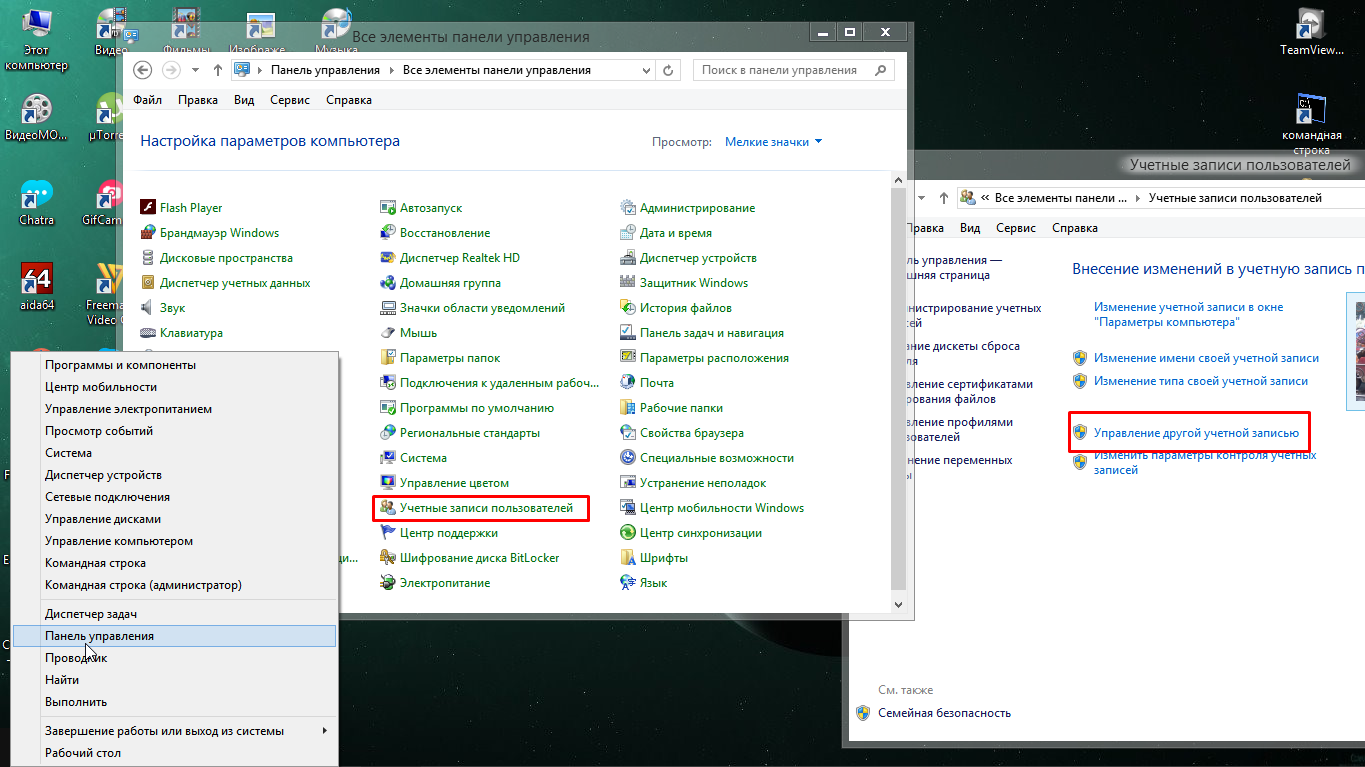
- यदि व्यवस्थापक रिकॉर्ड गायब है या उसका पासवर्ड भूल गया है, तो लॉगिन विफल हो जाएगा। डाउनलोड करना होगा फ़ाइल प्रबंधक किसी भी बूट करने योग्य मीडिया से। से सारी जानकारी कॉपी की जाती है सिस्टम फ़ोल्डर और विंडोज को पुनर्स्थापित करता है।
- स्थापित Windows XP ऑपरेटिंग सिस्टम के मामले में, आपको विशेष उपयोगिताओं का उपयोग करने का प्रयास करना चाहिए जो सिस्टम पर लॉगिंग के लिए पासवर्ड रीसेट करते हैं। हमें यह नहीं भूलना चाहिए कि वे मैलवेयर और वायरस फैलाते हैं, इसलिए उनका उपयोग करने से पहले, प्रोग्रामों को सावधानीपूर्वक एंटीवायरस द्वारा चेक किया जाता है। जब पासवर्ड BIOS के माध्यम से सेट किया जाता है, तो इसकी सेटिंग्स डिफ़ॉल्ट पर रीसेट हो जाती हैं। इस हेरफेर को करने के लिए, आपको मदरबोर्ड के निर्देशों को पढ़ना चाहिए और BIOS रीसेट जम्पर का स्थान ढूंढना चाहिए। डिवाइस को मामले पर कवर को डिस्कनेक्ट और खोलने के लिए आवश्यक है। जम्पर मोड को रीसेट करने के लिए स्विच करता है, और फिर अपनी मूल स्थिति में लौटता है। कुछ मिनटों के लिए बैटरी को मदरबोर्ड से बैटरी खींचकर रीसेट करने की अनुमति है। उसके बाद, आवास बंद है और डिवाइस चालू है।

पासवर्ड पुनर्प्राप्त करते समय कमांड लाइन का उपयोग करना
कमांड लाइन का उपयोग करके, आप ओएस में समायोजन कर सकते हैं। अगला, सिस्टम रिकवरी के लिए मापदंडों में चिह्नित विभाजन के सही अक्षर को देखें। इसे खोजने के लिए, कमांड लाइन में एक विशेष कमांड दर्ज किया जाता है और तुरंत एक उत्तर प्राप्त होता है। अगला, अनुभाग के परिणामी अक्षर का उपयोग करें और कमांड लाइन पर एंटर दबाएं। फ़ाइल की प्रतिलिपि की पुष्टि करते हुए एक्शन मार्क "हां" के अंत में।
हमारे लेख के लिए धन्यवाद, अब आपके लिए कार्य, हम आशा करते हैं, कोई समस्या नहीं होगी।
दुर्भाग्य से, कभी-कभी हमें एक ऐसी स्थिति का सामना करना पड़ता है जहां एक उपयोगकर्ता अपने खाते से विंडोज 7 का पासवर्ड भूल गया। हालांकि, इसके लिए काफी कुछ तरीके हैं
उनमें से कई को तृतीय-पक्ष सॉफ़्टवेयर के उपयोग की आवश्यकता होती है, लेकिन यह सिस्टम के लिए समय लेने और खतरनाक हो सकता है। तीसरा पक्ष सॉफ्टवेयर, खासकर अगर यह इंटरनेट से लिया गया है, तो विभिन्न वायरस से संक्रमित हो सकते हैं जो आपके कंप्यूटर को नुकसान पहुंचा सकते हैं। ऐसे नुकसान का इलाज करना लगभग असंभव है। इस अप्रिय स्थिति से बाहर निकलने का एकमात्र तरीका पूर्ण पुनर्स्थापना होगा, जिसका अर्थ है कि आपकी सभी फाइलें और दस्तावेज खो जाएंगे और पुनर्प्राप्त करने योग्य नहीं होंगे। यही कारण है कि सबसे आसान और सबसे सुरक्षित है पर्सनल कंप्यूटर विधि, यदि कोई व्यक्ति विंडोज 7 का पासवर्ड भूल गया है, तो उस डिस्क का उपयोग करना है जिससे ऑपरेटिंग सिस्टम संस्करण पहले स्थापित किया गया था। उस पासवर्ड को रीसेट करने के लिए जिसे आपको जाना है कमांड लाइनव्यवस्थापक अधिकारों का उपयोग करना।
यदि आप अपना विंडोज 7 पासवर्ड भूल गए हैं तो कमांड लाइन पर कैसे जाएं?
सबसे पहले आपको डिस्क से बूट करने की आवश्यकता है। स्थापित करने के बाद मानक भाषा सेटिंग्स मेनू सिस्टम को स्थापित करने के लिए कार्यों की पसंद के साथ दिखाई देता है। इसके तहत आइटम "सिस्टम रिस्टोर" है। इस पर क्लिक करें। मामले में विंडोज उपयोगकर्ता 7 पासवर्ड भूल गए, नए मेनू में आपको आइटम "कमांड लाइन" का चयन करने की आवश्यकता है। कमांड लाइन के माध्यम से, आपको इसमें regedit दर्ज करके और प्रवेश कुंजी के साथ चयन की पुष्टि करके खोलने की आवश्यकता है। अगला, अनुभाग HKEY_LOCAL_MACHINE चुनें और मुख्य पंक्ति में आवश्यक आइटम का चयन करते हुए फ़ाइल मेनू के माध्यम से अनुभाग हाइव को लोड करें। दिखाई देने वाली विंडो में, आपको विंडोज / सिस्टम 32 / कॉन्फ़िगरेशन में स्थित सिस्टम फाइल को ढूंढना चाहिए, जो कि सबसे अधिक बार सी ड्राइव पर स्थित है। जब आपको अपनी जरूरत का पता चलता है, तो इसे खोलें। संपादक अनुभाग के नाम को निर्दिष्ट करने की पेशकश करेगा, जो मनमाना हो सकता है। चलो इसे 123 कहते हैं।

संपादक में, आप देख सकते हैं कि एक नया खंड HKEY_LOCAL_MACHINE में दर्ज नाम और कई बाल वर्गों के साथ दिखाई दिया है। अगला आपको सेटअप अनुभाग का चयन करना चाहिए, जिसके परिणामस्वरूप अनुभाग पैरामीटर दाईं ओर दिखाई देंगे। उनमें से केवल दो की जरूरत है। CmdLine पैरामीटर में, मान cmd.exe दर्ज करें, यह ठीक बटन के साथ पुष्टि करता है। SetupType नाम के दूसरे पैरामीटर में, आपको ओके बटन के साथ पुष्टि करते हुए मान को शून्य से दो तक बदलना चाहिए। किए गए संचालन के बाद, आपको फिर से 123 का चयन करना चाहिए और "फाइल" मेनू के माध्यम से "अनलोड हाइव" आइटम पर जाएं। अब हम संपादक को बंद कर देते हैं, हमें डिस्क मिल जाती है और इन कार्यों को रिबूट के बाद कमांड लाइन को शुरू करने के लिए कंप्यूटर से कहा जाता है। ठीक है कि काम पूरा होने के कारण, आप विंडोज 7 पासवर्ड को पुनर्प्राप्त कर सकते हैं। अगला, आपको एक सख्त क्रम में तीन कमांड दर्ज करनी चाहिए:

नेट उपयोगकर्ता "उपयोगकर्ता नाम पासवर्ड" / जोड़ - एक नया खाता बनाता है।
नेट लोकलग्रुप एडमिनिस्ट्रेटर "यूजरनेम" / ऐड - स्टेटस रिकॉर्ड "एडमिनिस्ट्रेटर" का असाइनमेंट।
नेट लोकलग्रुप उपयोगकर्ता "उपयोगकर्ता नाम" / हटाएं - सामान्य उपयोगकर्ताओं की संख्या से प्रविष्टि हटाएं।
यह केवल कमांड प्रॉम्प्ट को बंद करने और नए पासवर्ड के साथ आवश्यक खाते में प्रवेश करने के लिए बना हुआ है। अब यह स्पष्ट है कि यदि आप अपने विंडोज 7 पासवर्ड को भूल गए हैं तो क्या किया जाना चाहिए। लेकिन याद रखें कि नया पासवर्ड चुनते समय, आपको इसे बनाने की आवश्यकता है ताकि आपको बाद में इस प्रक्रिया को दोहराना न पड़े।
आधुनिक दुनिया में, जिसने विभिन्न कंप्यूटरों, गैजेट्स और अन्य स्मार्ट उपकरणों को भर दिया, पासवर्ड के बिना जीना असंभव हो गया। हम सब आपके साथ कुछ छिपा रहे हैं, आंखों को चुभने से रोक रहे हैं, ताले लगा रहे हैं, सुरक्षा कोड का आविष्कार कर रहे हैं, आदि और सब कुछ ठीक हो जाएगा, लेकिन एक ठीक क्षण में हममें से प्रत्येक ऐसी स्थिति में हो सकता है जहां पहुंच पासवर्ड भूल गया है। और यह किस कारण से हुआ, इसके बारे में कोई बात नहीं है, हो सकता है कि आपने इसे लंबे समय तक इस्तेमाल नहीं किया हो, या यह इस तथ्य के कारण है कि "शुभचिंतकों" में से किसी ने इसे आपके लिए बदल दिया है। किसी भी मामले में, आपको किसी तरह समस्या को हल करने की आवश्यकता है। आज हम उस स्थिति का विश्लेषण करते हैं जब उपयोगकर्ता कंप्यूटर पर पासवर्ड भूल गया था। क्या करें? क्या मैं ऑपरेटिंग सिस्टम को फिर से इंस्टॉल किए बिना कर सकता हूं? आप लेख पढ़कर इन सवालों के जवाब पा सकते हैं।
कंप्यूटर पर पासवर्ड भूल गए। क्या करें?
इस समस्या को हल करने के कई तरीके हैं। यह सब इस बात पर निर्भर करता है कि पासवर्ड किस खाते पर बनाया गया है। अगर आपका है, तो यह डरावना है और आसानी से हल हो जाता है। लेकिन अगर पासवर्ड प्रशासक खाते पर है, तो पहले से ही थोड़ा पसीना बहाना होगा। तो आइए इन सभी संभावित मामलों पर अधिक विस्तार से विचार करें।
समस्या नंबर 1। पासवर्ड आपके खाते पर है। इस मामले में, कंप्यूटर को अनलॉक करने के लिए, आपको प्रशासक के रूप में लॉग इन करना होगा। और इसके लिए: 
- कंप्यूटर चालू करें और, जब यह लोड हो रहा है, तो F8 दबाएं।
- हम ऑपरेटिंग सिस्टम को लोड करने के विकल्पों से चुनते हैं "डाउनलोड करें और" एंटर "कुंजी दबाएं।
- उस विंडो में जहां आपको पेश किया जाएगा, किस खाते के तहत हम लॉग इन करना चाहते हैं, "व्यवस्थापक" चुनें।
- कंप्यूटर बूट हो गया है। "प्रारंभ" मेनू पर जाएं, फिर "नियंत्रण कक्ष" खोलें। हम आइटम "खाता प्रबंधन" की तलाश कर रहे हैं और उस रिकॉर्ड को हटा दें जिसका पासवर्ड भूल गया था।
कंप्यूटर को पुनरारंभ करने के लिए जल्दी मत करो। अब आपको एक नया खाता बनाना होगा। और ताकि भविष्य में आपको फिर से पूछना न पड़े: "पासवर्ड भूल गए, कंप्यूटर को कैसे चालू करें?", अब आप उस पर सुरक्षा स्थापित नहीं कर सकते। यह सब, यह केवल पीसी को पुनरारंभ करने और अपने नए खाते के तहत हमेशा की तरह लॉग इन करने के लिए रहता है।
समस्या संख्या 2। पासवर्ड व्यवस्थापक खाते पर है। इस स्थिति में, आप सिस्टम में लॉग इन नहीं कर पाएंगे। इसलिए फ़ाइल प्रबंधक से डाउनलोड करने का प्रयास करें स्थापना डिस्क ओएस। सिस्टम फ़ोल्डर्स से, आपको जो कुछ भी ज़रूरत है उसे कॉपी करें। विंडोज को पुनर्स्थापित करें। यदि आपने इसे स्वयं कभी नहीं किया है, तो एक अनुभवी प्रोग्रामर को घर पर आमंत्रित करना बेहतर है।

समस्या संख्या 3। कंप्यूटर पर पासवर्ड भूल गए। क्या होगा अगर यह BIOS से स्थापित किया गया था? यदि यह स्थिति है, तो आपको इसे डिफ़ॉल्ट स्थिति में रीसेट करना होगा। इसके लिए:
- मदरबोर्ड मैनुअल की जांच करें और पता करें कि BIOS रीसेट जम्पर कहां स्थित है।
- कंप्यूटर बंद करें और सिस्टम यूनिट का ढक्कन खोलें।
- इसे रीसेट मोड में लगाएँ और रखें।
- कुछ सेकंड प्रतीक्षा करें और इसे अपनी मूल स्थिति में लौटा दें।
- मामले को बंद करें और कंप्यूटर चालू करें। सुरक्षा कोड की अब आवश्यकता नहीं है।
जैसा कि आप देख सकते हैं, उस स्थिति में जब उपयोगकर्ता कंप्यूटर में प्रवेश करने के लिए पासवर्ड भूल गया, सिद्धांत रूप में, हल किया गया है। लेकिन इसे टाला जा सकता था! इसलिए यहां मेरी सलाह है: अपने सभी कोड कहीं एकांत जगह पर एक कागज के टुकड़े पर लिख कर रखें ताकि किसी भी क्षण आप उन्हें याद कर सकें। लेकिन अगर, प्रिय उपयोगकर्ताओं, आप में से एक अभी भी कंप्यूटर को पासवर्ड भूल गया है, तो क्या करना है और समस्या को कैसे हल करना है, आप पहले से ही जानते हैं!


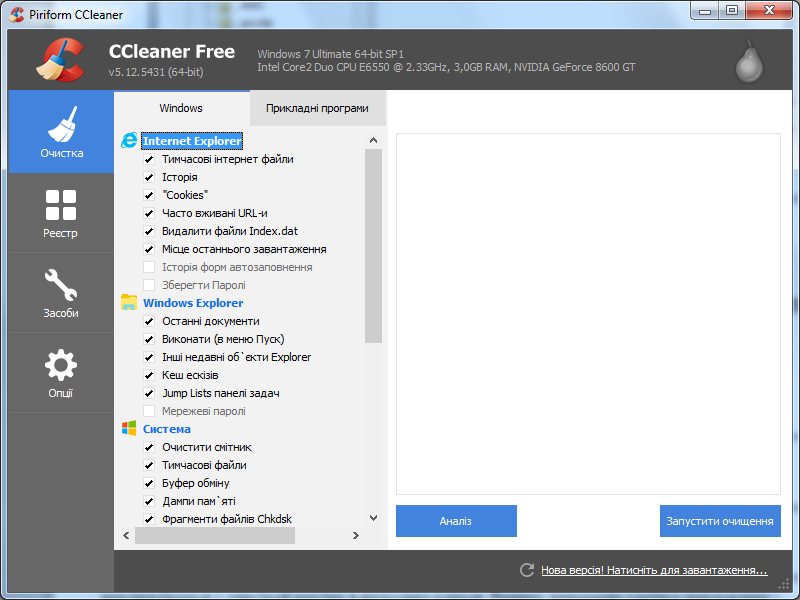 रजिस्ट्री विंडो को कैसे साफ करें 7
रजिस्ट्री विंडो को कैसे साफ करें 7 Android पर मेमोरी को कैसे साफ़ करें
Android पर मेमोरी को कैसे साफ़ करें सुरक्षा टैब कैसे सक्षम करें - सुरक्षा टैब - सुरक्षा टैब सेट करना
सुरक्षा टैब कैसे सक्षम करें - सुरक्षा टैब - सुरक्षा टैब सेट करना कंप्यूटर को कचरे से साफ करना
कंप्यूटर को कचरे से साफ करना